Berikut panduan untuk menampilkan tanda % (Persentase) di preview desain cetakan, misalkan di desain cetakan Faktur Penjualan ingin menambahkan tanda % (Persentase) di kolom diskon barang:
- Ke menu Pengaturan | Desain Cetakan, lalu klik tombol Daftar berwarna hijau di samping tab Data Baru, dan lakukan pencarian atas desain cetakan Faktur Penjualan yang dimaksud.

Akses menu Desain Cetakan
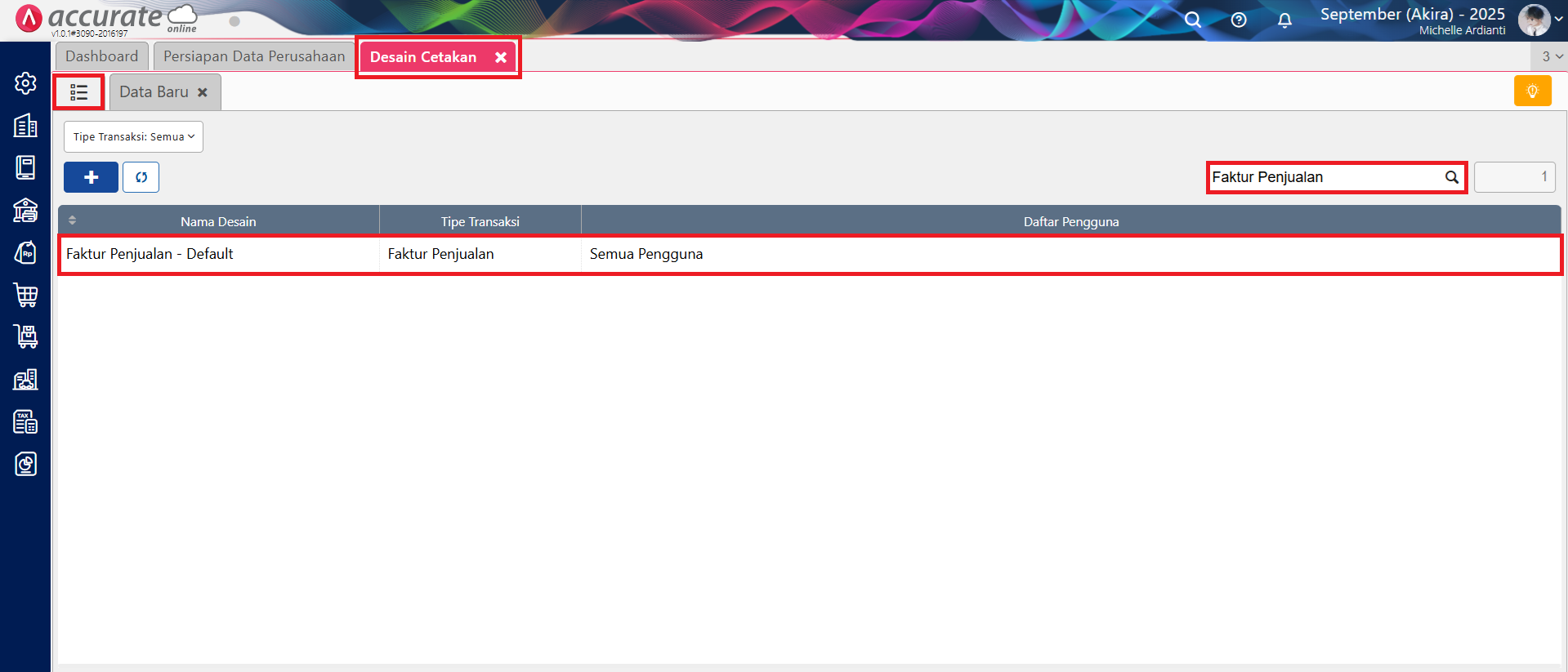
Lakukan pencarian atas desain cetakan Faktur Penjualan yang dimaksud.
- Pilih desain cetakan tersebut, dan klik tombol Buka Desainer (icon Pensil).
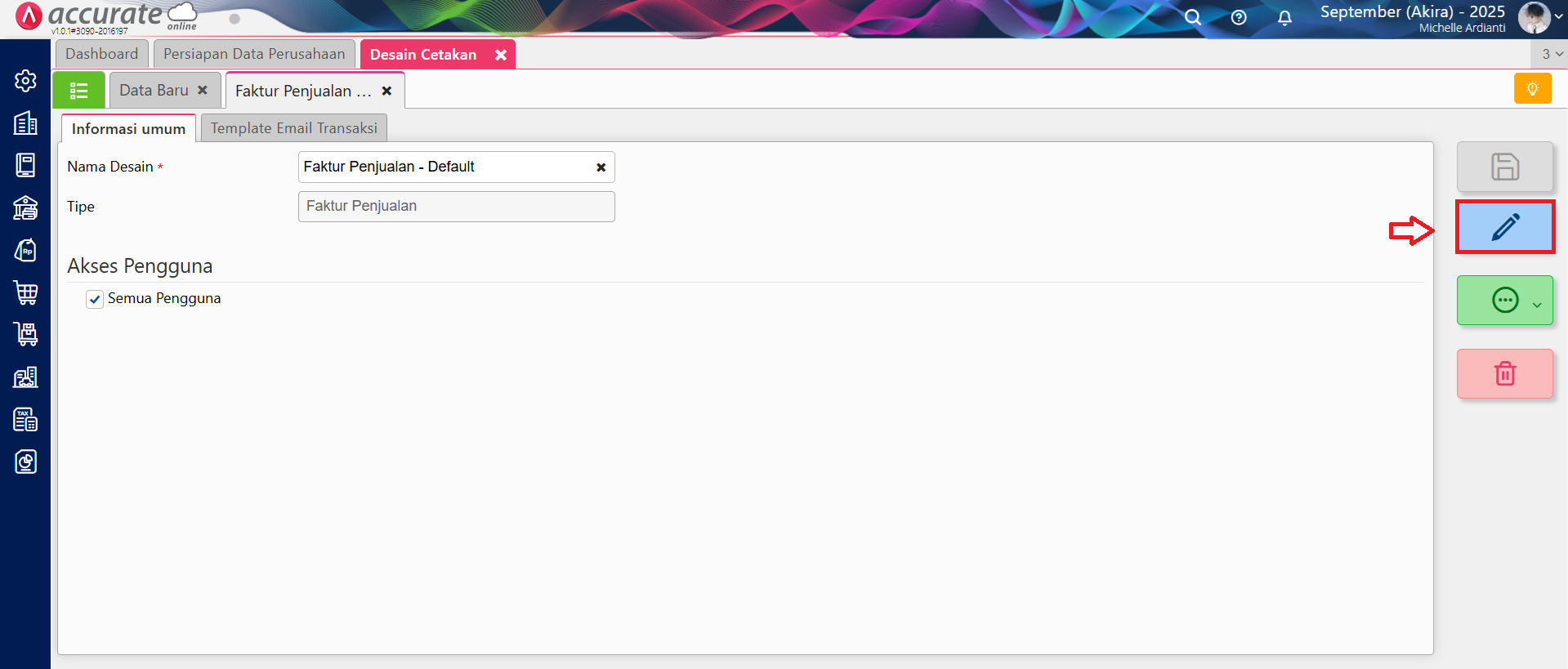
Klik Buka Desainer
- Klik kolom yang ingin ditambahkan tanda% (Persentase), seperti contoh diatas yaitu kolom Diskon maka klik kolom diskon dan ganti variable nya menjadi :
$F{salesInvoiceDetail.itemCashDiscount}.compareTo(new BigDecimal(0)) == 0 ? ” ” + ” ” : $F{salesInvoiceDetail.itemDiscPercent} + “%”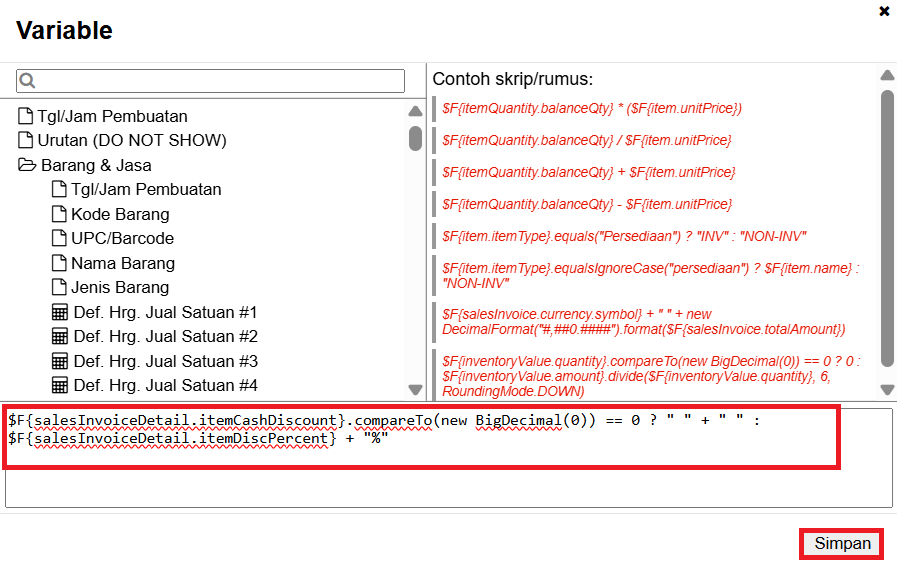
Melakukan perubahan skrip rumus pada kolom Diskon Barang
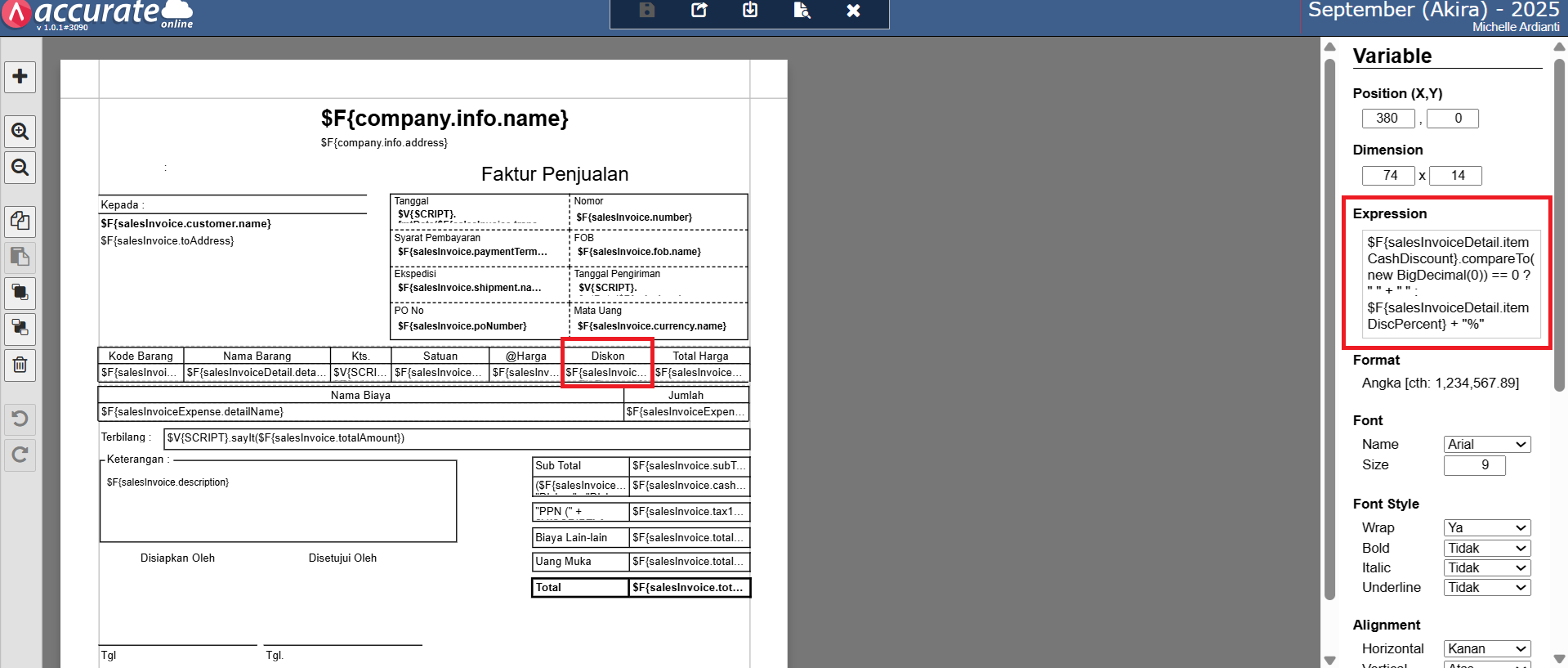
Variable Diskon Barang setelah dilakukan perubahan
(Catatan : Untuk tanda petik dua (“) untuk rumus di atas mohon dihapus dan diketika ulang)
- Simpan desain cetakan tersebut, sehingga pada hasil cetak transaksinya ini akan menampilkan informasi diskon barangnya ini dengan tanda % (Persentase).
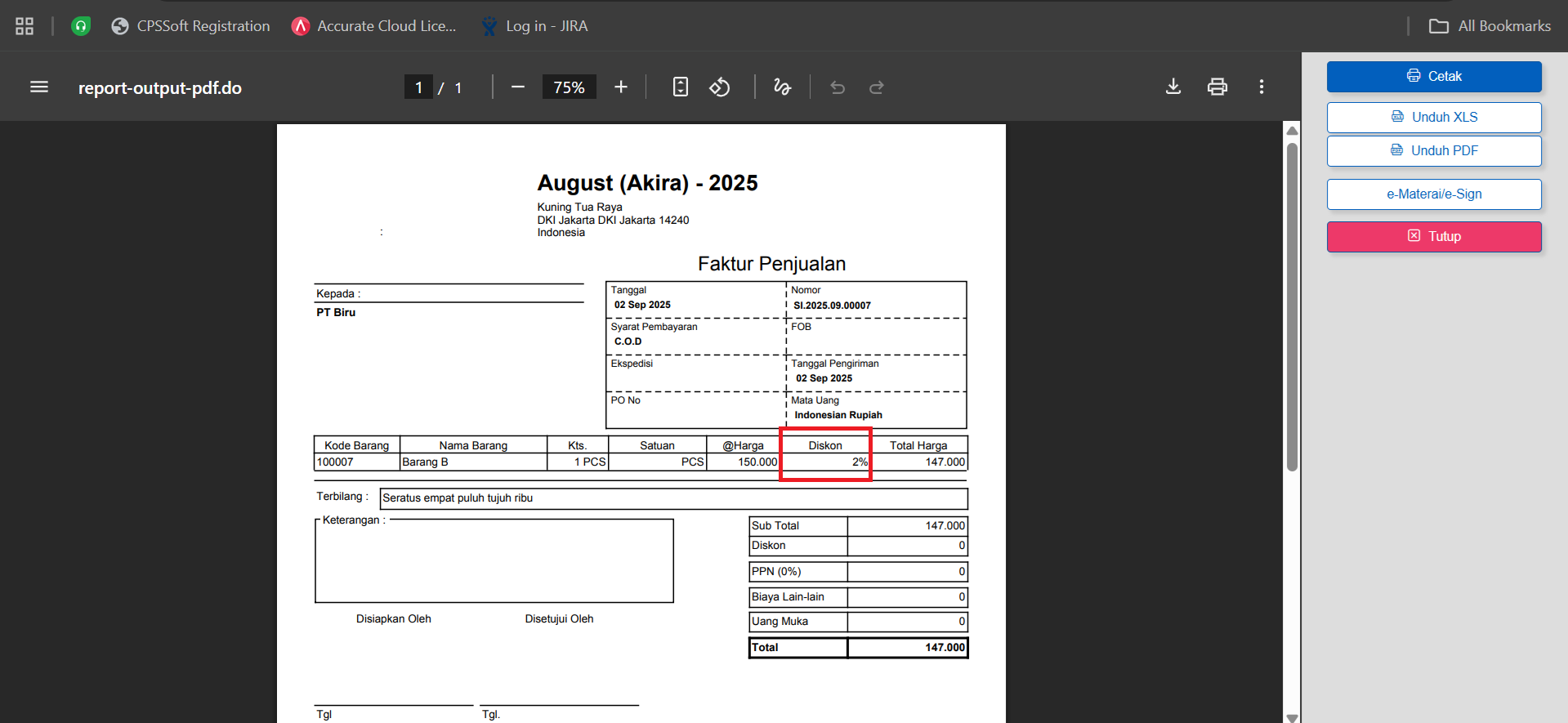
Contoh hasil cetak transaksi dengan informasi diskon barang (%)
Catatan:
Terkait tanda tidak hanya bisa menampilkan tanda persentase tetapi misalkan tanda Strip ” – ” dan untuk rumusnya sama yaitu + ” – ” sehingga akan tampil tanda strip (-) dan ataupun tanda lainnya yang ada di keyboard komputer.
